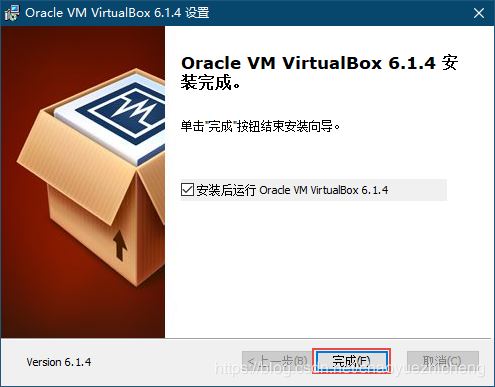一、VirtualBox软件下载及安装
首先进入VirtualBox官方网站进行软件下载, https://www.virtualbox.org/,目前VirtualBox最新的版本为6.1,详细如下图:
点击“Downloads”按钮,即跳转自“VirtualBox 6.1.4 platform packages”下载页面
选择“Windows hosts”,即进行VirtualBox软件下载
双击“VirtualBox-6.1.4-136177-Win.exe”文件进行安装,详细见下图
点击“下一步”按钮进行安装
默认安装路径为“C:\Program Files\Oracle\VirtualBox\”
建议安装非C盘,点击“浏览”按钮,自定义安装路径,本人安装路径为“D:\wpath\VirtualBox\”,点击“下一步”
继续点击“下一步”按钮
点击“是”按钮
点击“安装”按钮,进行安装
安装正在进行中,并显示安装进度
安装完成后,会弹出安装完成按钮,点击“完成”按钮,即完成VirtualBox软件的安装。
二、Linux环境安装部署
打开VirtualBox软件,详细如下图
点击“新建”按钮,设置好“虚拟机名称”、“文件夹”、“类型(T)”、“版本(V)”后,点击“下一步”按钮进行安装
设置好内存大小,点击“下一步”按钮
点击“创建”按钮
选择好“磁盘文件类型”后,点击“下一步”按钮
选择“动态分配(D)”,点击“下一步”按钮
点击“创建”按钮
点击“设置”按钮,进行虚拟机相关配置
点击“存储” -> “没有盘片” -> “Choose a disk file…”
点击“ok”按钮
点击“启动”按钮,进行虚拟机的安装
点击“Install CentOS 7”进行虚拟机安装
点击键盘上的“Esc”跳过检测,直接进行安装
选择好语言,点击“Continue”按钮
点击“INSTALLATION DESTINATION”按钮
点击“Done”按钮
点击“Begin installation”按钮
点击“ROOT PASSWORD”按钮
设置完密码后,点击“Done”按钮
系统正在安装中
安装完成后,点击“Reboot”按钮,进行虚拟机重启
重启完成,linux系统即安装完成,详细见下图,即可进行登录等操作
总结
免责声明:本站文章均来自网站采集或用户投稿,网站不提供任何软件下载或自行开发的软件! 如有用户或公司发现本站内容信息存在侵权行为,请邮件告知! 858582#qq.com